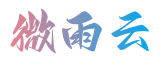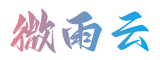电脑显卡是电脑中最重要的组成部分之一,它决定了电脑在图形和视频处理上的水平。如果你刚入手电脑,不知道自己的电脑显卡怎么样,没关系,下面我们就来看看如何查看电脑显卡类型。
方法一:设备管理器

我们可以通过设备管理器来查看电脑显卡类型。具体操作方法如下:
1.按下“Win+X”组合键打开“高级菜单”,然后选择“设备管理器”;
2.在设备管理器中找到“显示适配器”,展开该选项;
3.可以看到电脑显卡的名称和型号。
需要注意的是,在设备管理器中查看到的显卡型号可能并不是完整的,具体信息还要查看显卡的属性。
方法二:使用DxDiag工具
DxDiag是Windows自带的系统诊断工具,在本地电脑上运行DxDiag可以查看详细的系统信息,包括电脑显卡类型。具体操作如下:
1.在Windows运行框中输入“dxdiag”并回车,打开DxDiag工具;
2.在DxDiag界面的“显示”选项卡下可以看到电脑显卡型号、驱动商和驱动版本。
需要注意的是,DxDiag只能检测到系统中已安装的显卡,未安装的显卡是不会显示的。
方法三:使用GPU-Z软件
GPU-Z是一款专业的显卡信息检测工具,可以检测显卡型号、显存大小、显存类型、GPU核心频率、驱动版本等详细信息,非常适合查看显卡型号。具体操作如下:
1.下载并安装GPU-Z软件;
2.打开GPU-Z软件后,等待软件自动检测显卡信息;
3.在界面中可以看到显卡的详细信息。
需要注意的是,GPU-Z只能检测到电脑中已安装的显卡,未安装的显卡是不会显示的。
总结
对于不懂电脑的新手用户,查看电脑显卡型号并不是一件困难的事情,只要按照以上几种方法中的一种即可轻松查看电脑显卡型号。同时,在购买电脑时,我们也可以根据显卡型号来确定电脑的图形处理能力,选择更适合自己的电脑。